Oppsummering: Finn din iPhone ikke slås av? Les denne artikkelen og få fem raske løsninger for å fikse at iPhone ikke slås av.
"IPhone-frossen min vil ikke slå seg av. Jeg har prøvd å trykke på av / på-knappen mange ganger, men den fungerte ikke. Hva skal jeg gjøre?"
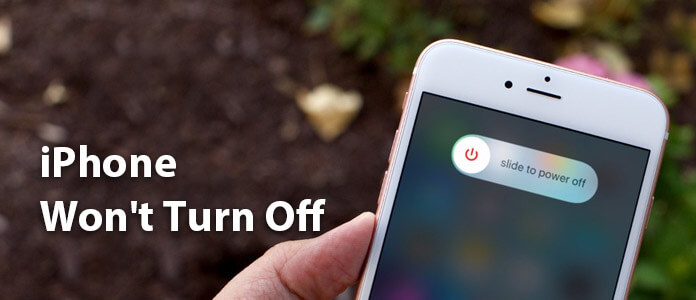
Å slå av iPhone-en er sannsynligvis den minst mulige tingen som angår deg, siden det er ganske enkelt: bare hold inne av / på-knappen i noen sekunder, så ser du en lysbildefelt som slår av iPhone. Likevel har vi fortsatt fått noen tilbakemeldinger fra forskjellige brukere som klager på at iPhone-en ikke vil slå seg av, som den vi viste ovenfor. Hvorfor skjer det, og hvordan fikser jeg ikke iPhone raskt? I dette innlegget har vi samlet 6 raske løsninger for å hjelpe deg med å løse problemet med "iPhone vil ikke slå av", håper du får nyttig informasjon.
En iPhone som ikke slås av er en sjelden situasjon, men det kan skje med deg. Dette kan være forårsaket av forskjellige årsaker. De mest sannsynlige skyldige bak at en iPhone som ikke slår seg av, er:
1. iPhone er frossen og slås ikke av på grunn av programvareproblemer.
2. Dvale / våkne-knappen er ødelagt eller deaktivert.
3. iPhone-skjermen er ødelagt og svarer ikke på berøring.
Hvis du har å gjøre med en iPhone som sitter fast på og ikke vil slå seg av, kan du prøve å fikse den så snart som mulig, siden den kan skade iOS-systemet ditt og iPhone-batteriet mye. La oss fortsette og lære de raske metodene for å fikse iPhone vil ikke slå seg av.
For frossen iPhone som ikke slår seg av, er den enkleste metoden du kan prøve hard tilbakestilling. Ved å tvinge iPhone på nytt, vil strømsyklusen bli brutt, og du vil kunne slå den av etterpå. Du kan følge trinnene nedenfor for å tvinge omstart av iPhone 15/14/13/12/11/XS/XR/X/8/7/6/5/4.
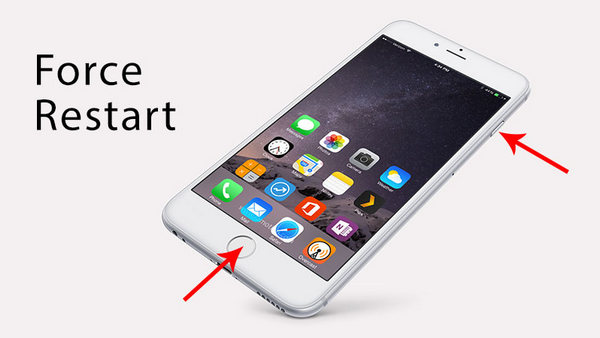
Tving omstart av iPhone for å fikse at iPhone ikke slås av
Tving på nytt iPhone 6 Plus og eldre generasjoner:
Hold inne Power (Sleep / Wake) -knappen så vel som Home-knappen på iPhone i minst 10 sekunder. Dette vil gjøre at skjermen blir svart og iPhone-en din starter på nytt. Slipp knappene da Apple-logoen vises på skjermen.
Force restart iPhone 7 / 7 Plus:
Hold inne Power (Wake / Sleep) så vel som Volume Down-knappene i cirka 10 sekunder, vent til iPhone blir svart og viser deretter Apple-logoen, og slipp deretter knappene.
Om styrke starte andre iPhone-modeller på nytt, kan du henvise til dette innlegget.
Etter at du har startet iPhone på nytt, kan du slå av iPhone normalt. Hvis dette ikke fungerer, fortsett å lese.
Kanskje er det en av de fysiske knappene (Sleep / Wake-knappen eller Home-knappen) på iPhone-en din som blir ødelagt? I så fall kan et veldig enkelt triks hjelpe deg. AssistiveTouch er en spesiell funksjon på iPhone, som er designet for å kontrollere iPhone via programvarebehov og redde deg fra fysiske knapper, inkludert å slå av iPhone. Følg trinnene nedenfor for å aktivere AssistiveTouch og fikse at iPhone ikke slås av.
Trinn 1 Gå til "Innstillinger"> "Generelt"> "Tilgjengelighet"> "AssistiveTouch", og slå deretter på AssistiveTouch-funksjonen. Etter det kan du se en AssistiveTouch-boks på skjermen, som er den nye programvarebaserte Hjem-knappen.
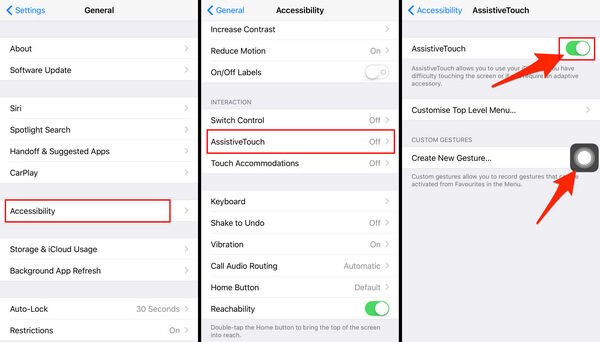
Aktiver AssistiveTouch på iPhone
Trinn 2 Trykk på Assistive Touch-boksen på skjermen, velg alternativet "Enhet", trykk og hold "Lås skjerm" til glidebryteren slås av. Deretter kan du skyve skjermen for å slå av enheten.
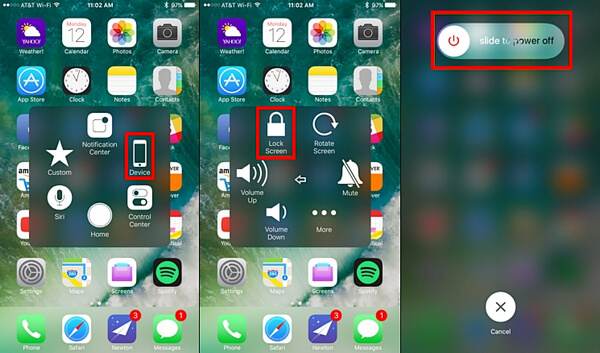
Slå av iPhone via AssistiveTouch
Begge metodene fungerer ikke? Problemet som forårsaker at iPhone ikke slås av, kan ha noe med programvaren på telefonen din å gjøre. Dette er en ganske komplisert årsak, siden det er vanskelig å finne hvor det går galt nøyaktig, enten det er iOS-systemet eller en app du har installert. Derfor er den beste løsningen å gjenopprette iPhone fra en iTunes-sikkerhetskopi, noe som gir enheten din en ny start.
Trinn 1 Åpne den nyeste versjonen av iTunes på datamaskinen din eller Mac. Koble iPhone til iTunes via en USB-kabel, iTunes vil oppdage iPhone automatisk.
Trinn 2 Velg iPhone-ikonet i menylinjen og besøk deretter "Sammendrag" -siden, under Sikkerhetskopi-seksjonen, klikk "Sikkerhetskopier nå", dette synkroniserer iPhone-enheten til datamaskinen og lager en sikkerhetskopi av dataene dine.

Sikkerhetskopiere iPhone til iTunes
Trinn 3 Deretter klikker du på "Gjenopprett sikkerhetskopi" -knappen, dette tar deg til en liste over sikkerhetskopier å velge mellom. Vent til gjenopprettingen er fullført, problemet "iPhone vil ikke slå av" vil bli løst.

Gjenopprett iPhone fra iTunes-sikkerhetskopi for å fikse iPhone slås ikke av
Bortsett fra gjenopprettingsmetoden, kan du også prøve en tredjepart iOS System Recovery verktøyet for å fikse iPhone vil ikke slå av problemet. iOS System Recovery er et avansert program som lar deg fikse alle slags iPhone-problemer, inkludert iPhone frosset vil ikke slå seg av, iPhone sitter fast i DFU-modus/ Gjenopprettingsmodus osv. Det er veldig enkelt og trygt å bruke. Ingen fagkunnskap er nødvendig, du kan fikse iPhone til det normale med noen få enkle klikk.
iOS System Recovery er kompatibel med alle iOS-enheter som iPhone 15/14/13/12/11/XS/XR/X/8/8 Plus/7/7 Plus/SE/6S Plus/5s/5/4, iPad, iPod, etc., og den kan fungere på både Windows-datamaskiner eller Mac.
Last ned nå dette programmet og følg trinnene nedenfor for å lære hvordan du fikser iPhone ikke vil slå seg av.
Trinn 1 Start iOS System Recovery
Start iPhone-fikseverktøyet på datamaskinen din, og koble iPhone-en til den med USB-kabel. Velge iOS System Recovery alternativet, så vil du gå inn i "iPhone System Recovery" -vinduet.

Fix iPhone slås ikke av - trinn 1
Trinn 2 Begynn å fikse iPhone vil ikke slå seg av
iOS-systemgjenoppretting oppdager automatisk problemet med "iPhone-frossen slås ikke av". Klikk på "Start" -knappen for å begynne å fikse iPhone slås ikke av.

iPhone er frossent og slås ikke av - trinn 2
Trinn 3 Reparer iPhone som ikke slås av
Her kan du velge "Gratis rask løsning" for å gratis løse vanlige problemer på enheten din, som krasjet, frossent eller andre problemer på et øyeblikk.
Her kan du velge denne funksjonen for å fikse iPhone som ikke slås av.

Hvis det ikke virker, klikker du bare på "Fix".
Trinn 4 Her bør du velge reparasjonsmodus fra "Standardmodus" eller "Avansert modus" i henhold til dine behov. For å fikse iPhone som ikke slås av, er det bare å velge "Standardmodus".
Klikk deretter "Bekreft" for å fortsette.

Trinn 5 I dette trinnet må du bekrefte firmwareinformasjonen og laste ned den matchede firmwarepakken til iPhone.

Til slutt klikker du på "Reparer" -knappen for å dra iPhone til normal og slå av normalt.

Du kan sjekke denne videoopplæringen for å vite hvordan du fikser iPhone.


Ingen av disse løsningene kan løse dine problemer, og din iPhone vil fortsatt ikke slå seg av? Problemet kan være større og vanskeligere enn du tror. I stedet for å lete etter andre løsninger hjemme, foreslår vi at du tar telefonen til et autorisert iPhone-servicesenter eller en Apple Store. Dette vil løse problemet uten mye problemer.
Imidlertid bør du vite at når iPhone-en din er sendt til andre, kan du ikke garantere datasikkerheten, ettersom de kan slette alle iPhone-innstillingene dine for ytterligere løsning. På grunn av dette foreslår vi at du tar sikkerhetskopi av iPhone til datamaskinen eller iTunes, slik at du ikke mister noen viktige data.
I denne artikkelen introduserer vi hovedsakelig alle mulige metoder du kan bruke for å fikse iPhone vil ikke slå seg av. Har du fortsatt flere spørsmål? Legg gjerne igjen dine kommentarer.